Linux terminal poseduje solidan korisnički interfejs. Većina distribucija dolazi sa dobrim podrazumevanim postavkama, što znatno olakšava korišćenje komandne linije. Ipak, koliko god da je Linux terminal funkcionalan, uvek ima prostora za poboljšanja, posebno ona koja korisnicima olakšavaju rad.
PAŽNJA: Nastavite da skrolujete i pogledajte video tutorijal na kraju ovog teksta.
Predstavljamo ColorLS, dodatak komandnoj liniji koji može učiniti korišćenje terminala vizuelno prijatnijim. On dodaje lepše fontove i ikone pored različitih datoteka u komandnoj liniji (npr. ikonu muzike pored MP3 fajla, ikonu slike pored JPG fajla, itd.).
Instalacija Ruby
Aplikacija ColorLS zahteva dodatne korake za instalaciju, jer ne postoji jednostavan način za postavljanje softvera. Trenutno ne postoje paketi za preuzimanje, i nijedna Linux distribucija nema direktnu podršku za ovaj softver. Umesto toga, da biste ga koristili, morate sami kompajlirati softver.
ColorLS je Ruby dragulj, stoga je Ruby programski jezik preduslov. Ruby programski jezik i njegovo okruženje za izvršavanje nisu teški za instaliranje na Linuxu.
Da biste instalirali Ruby, otvorite terminal i pratite uputstva koja odgovaraju vašoj distribuciji.
Ubuntu
sudo apt install ruby ruby-dev git
Debian
sudo apt-get install ruby ruby-dev git
Arch Linux
sudo pacman -S ruby git
Fedora
sudo dnf install ruby git -y
OpenSUSE
sudo zypper install ruby git
Opšte Linux Distribucije
ColorLS zahteva Ruby, i nema načina da se taj korak preskoči. Ukoliko ga ne instalirate, ColorLS jednostavno neće raditi. Srećom, čak i manje poznate Linux distribucije mogu lako da instaliraju Ruby jezik/okruženje za izvršavanje, jer su neki Linux programi napravljeni koristeći Ruby.
Otvorite terminal, koristite menadžer paketa da potražite „Ruby“ i instalirajte ga. Ne možete da nađete Ruby? Posetite zvaničnu veb stranicu i instalirajte ga ručno. Takođe, proverite da li ste instalirali Git alat, jer je on neophodan za interakciju sa različitim Git repozitorijumima u ovom vodiču.
Instaliranje Fontova
Značajne karakteristike koje ColorLS ima proizilaze iz prilagođenog fonta. Ovaj font pruža jedinstven izgled i mnoge druge opcije koje nisu moguće sa standardnim fontovima koji dolaze sa većinom Linux distribucija. Zato, pre nego što počnete da koristite ColorLS dodatak u terminalu, morate instalirati Nerd Fonts.
Nerd Fonts je obiman, i biće potrebno neko vreme da se preuzme sa GitHub-a. U terminalu, klonirajte fajlove na vaš Linux računar.
git clone https://github.com/ryanoasis/nerd-fonts.git
Kloniranje Nerd Fonts fajlova može potrajati, pa je najbolje da ostavite otvoren prozor terminala i radite druge stvari. Kada se proces završi, vreme je da započnete instalaciju.
Prvo, koristite CD komandu da premestite terminal u folder „nerd-fonts“ na vašem računaru.
cd nerd-fonts
Nerd Fonts paket dolazi sa instalacionom skriptom, kako korisnici ne bi morali ručno da postavljaju datoteke u sistem. Izvršite skriptu pomoću:
./install.sh
Dozvolite skripti da instalira fontove, ali budite strpljivi, jer instalacija može potrajati.
Instalacija ColorLS
ColorLS se nalazi na GitHub-u, pa da biste ga preuzeli, otvorite terminal i koristite komandu git clone.
git clone https://github.com/athityakumar/colorls.git
Premestite terminal u folder sa izvornim kodom pomoću CD komande.
cd colorls
Instalirajte program koristeći ruby komandu.
sudo gem install colorls
Korišćenje ColorLS
ColorLS je aplikacija i ne zahteva nikakvu konfiguraciju za pokretanje. Da biste ga koristili, otvorite terminal i pokrenite ga u bilo kom direktorijumu.

colorls
Pokretanje osnovne ColorLS komande bez modifikatora ili prekidača će prikazati sve datoteke u trenutnom direktorijumu, zajedno sa specijalnim ikonama pored svakog tipa datoteke. Međutim, neće prikazati skrivene fajlove, osim ako se ne koristi prekidač „a“.
colorls -a
Prikaz Dozvola
Kao i tradicionalna LS komanda, ColorLS može prikazati više od pukog spiska datoteka u datom direktorijumu. Takođe može prikazati vlasništvo nad datotekama, podešavanja dozvola, sortiranje datoteka, itd. Da biste videli dozvole pomoću ColorLS alata, pokrenite sledeću komandu u terminalu.
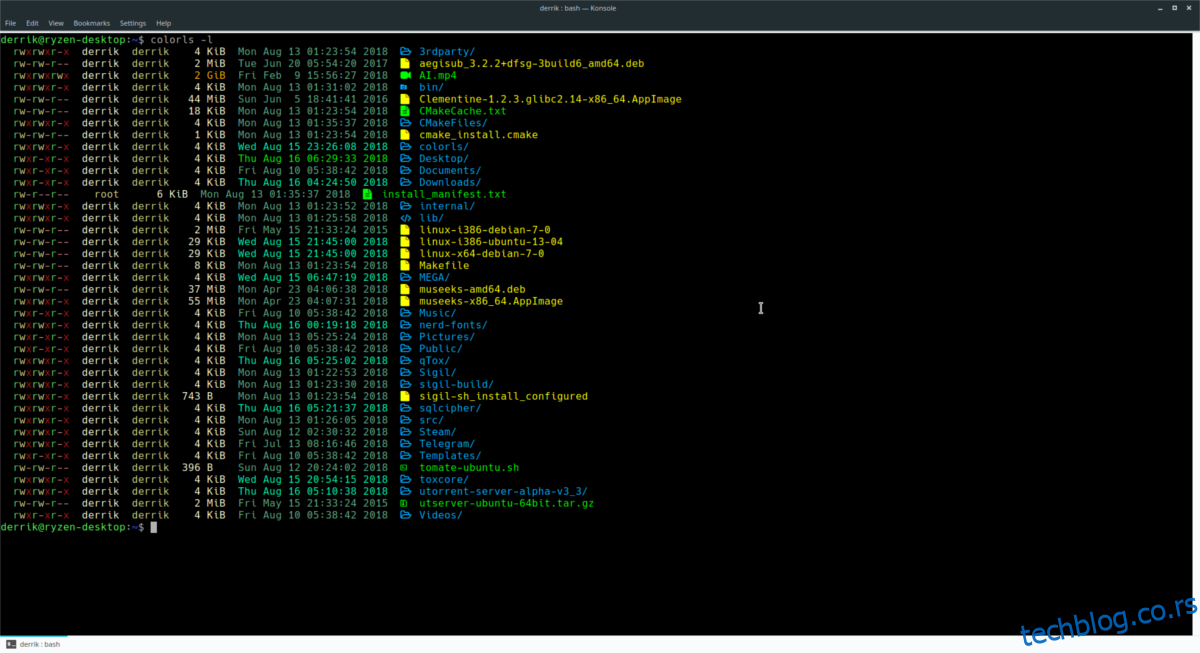
colorls -l
Sortiranje Datoteka Po Veličini
Sa prekidačem „S“, ColorLS može prikazati i sortirati datoteke po veličini. Da biste to uradili, pokrenite:
colorls -S
Prikaz Samo Foldera
Želite da vidite stavke u direktorijumu, ali samo poddirektorijume? Pokretanjem ColorLS komande sa prekidačem d, to je moguće. U terminalu, uradite sledeće.
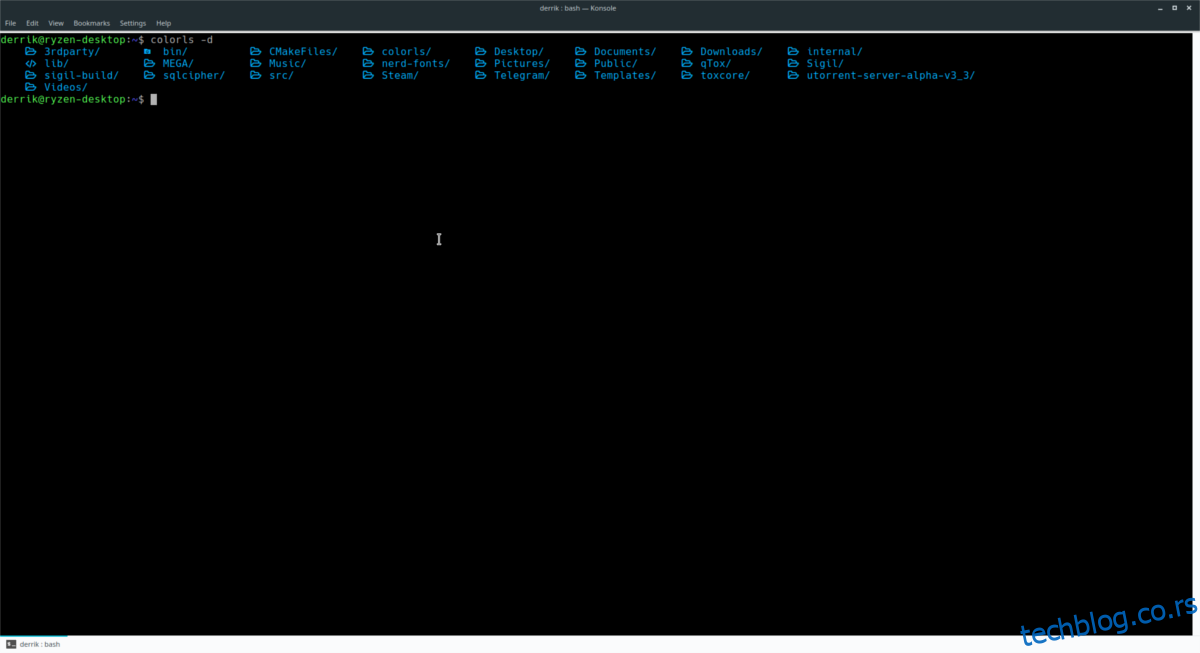
colorls -d
Čuvanje Argumenata ColorLS Komande u Fajl
Postoji mnogo različitih opcija za ColorLS alat, što ga čini veoma korisnom i živopisnom zamenom za LS komandu. Ako želite da vidite sve argumente komande, pokrenite ColorLS u terminalu sa prekidačem za pomoć.
colorls --help
Alternativno, moguće je sačuvati informacije o „pomoći“ koje se pojave kada se gornja komanda pokrene, tako što ćete ih preusmeriti u tekstualnu datoteku.
colorls --help >> ~/Documents/colorls-commands.txt
Pregledajte sadržaj tekstualne datoteke u terminalu pomoću komande cat.
cat ~/Documents/colorls-commands.txt